Como importar PST para Gmail em massa?
Jackson Strong | Fevereiro 14th, 2024 | Email
Este artigo fornecerá soluções detalhadas sobre como importar PST para uma conta do Gmail manual e automaticamente. Os usuários podem importar diretamente o arquivo PST do Outlook para a conta do Gmail usando as 3 principais soluções mencionadas neste blog. Então, leia este blog completamente para obter mais informações.
Vamos nos aprofundar e começar a jornada tranquila de importação de PST para o Gmail.
Índice
Por que importar um arquivo PST para o Gmail? Como sabemos, os emails são muito importantes nas nossas atividades comerciais diárias. E o Gmail se destaca como um serviço de e-mail robusto para comunicação eficiente por e-mail. É por isso que muitas pessoas procuram importar arquivos PST para a conta do Gmail para facilitar o acesso. Se você se encontrar nessa situação, explore as maneiras fáceis e simples de migrar o PST para o Gmail com ou sem usar o Outlook.
Se falamos de soluções, trouxemos 3 formas diferentes que você pode optar. Então, vamos aprender esses métodos rapidamente.
Como importar PST para Gmail com GWMMO?
Aqui, usaremos a ferramenta GWMMO para transferir PST para conta do Gmail.
Observação: o Google Workspace Migration for Microsoft Outlook (GWMMO) é uma ferramenta integrada do Google que oferece o recurso de migração do PST para o Gmail.
Abaixo estão as etapas para importar o Outlook PST para a conta do Gmail.
- Instale e execute a ferramenta GWMMO no seu computador.
- Insira seu endereço de e-mail do Gmail e clique no botão Continuar.
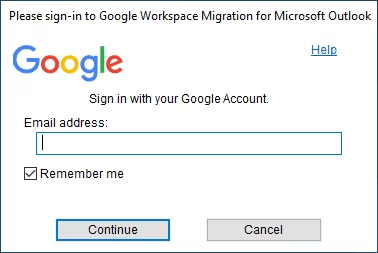
- Agora, pressione o botão Permitir para conceder acesso à ferramenta para abrir sua conta do Gmail.
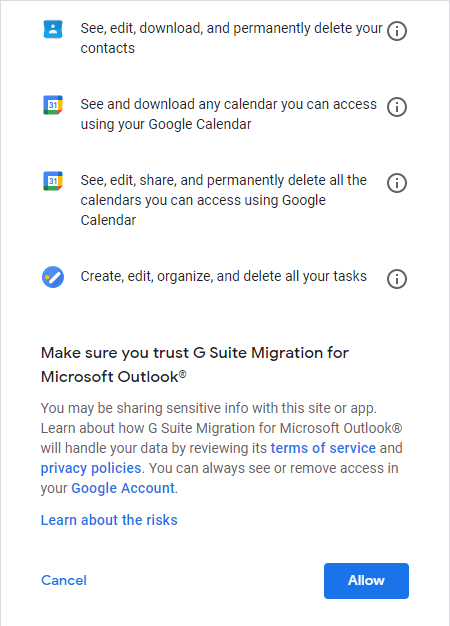
- Procure o arquivo PST que você deseja enviar e clique em Avançar.
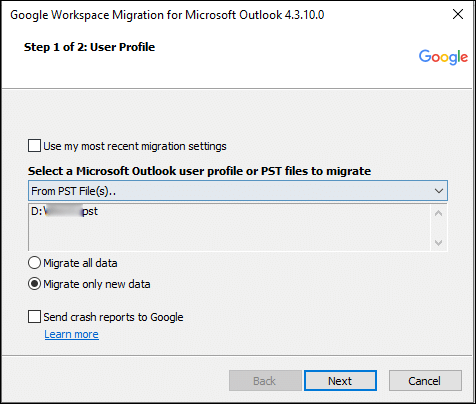
- Agora, configure a migração da maneira desejada e clique em Migrar.
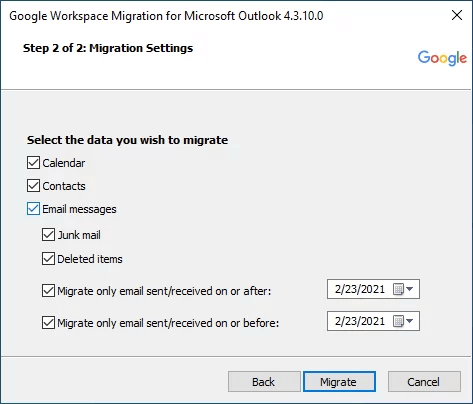
- Você verá a ferramenta funcionando na tela e mostrando o progresso.
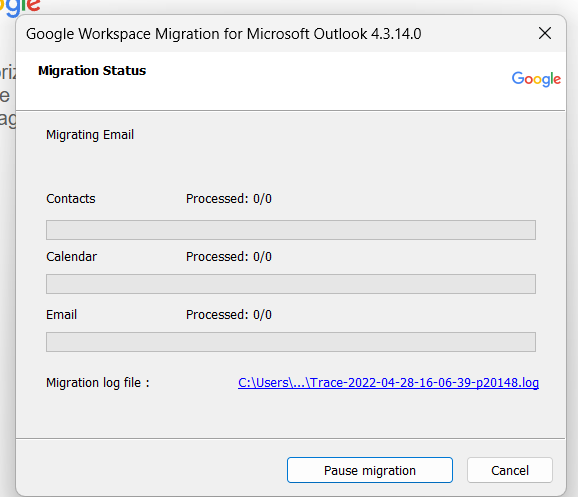
- Quando terminar, uma mensagem aparecerá. Clique em OK.
- Depois que todos os arquivos PST forem movidos, acesse sua conta do Gmail para garantir que tudo foi transferido.
Limitações e desvantagens
- O layout da ferramenta GWMMO pode ser confuso, especialmente para usuários que não entendem muito de tecnologia.
- Você só pode transferir arquivos PST que podem ser editados para o Gmail, e não aqueles que são somente leitura.
- Você precisa instalar a ferramenta GWMMO e o aplicativo Outlook para usar esse método.
- Se o processo de migração do PST para o Gmail for interrompido, será necessário reiniciá-lo.
- Este método não transfere itens como entradas de diário, notas do Outlook, tarefas ou feeds RSS para o seu Gmail.
- Se você estiver tentando mover dados ausentes para sua conta do Gmail, a conclusão poderá demorar um pouco.
Como importar arquivo PST para conta do Gmail manualmente?
Este método requer a instalação do Outlook em seu sistema. Primeiro, você precisa configurar sua conta do Gmail com o Outlook e, em seguida, importar o arquivo PST para as pastas do Gmail no Outlook. Execute cada etapa com cuidado para evitar qualquer perda de dados.
- Abra o Outlook e clique em Arquivo.
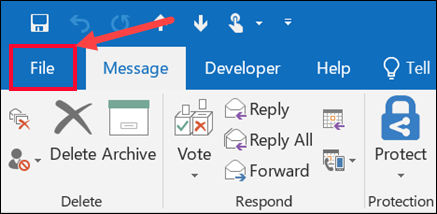
- Em seguida, escolha Adicionar conta.
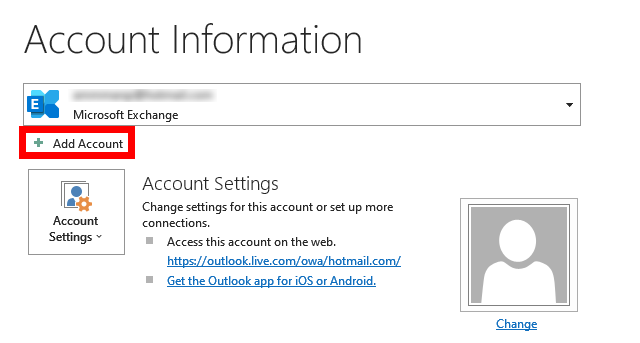
- Digite seu endereço de e-mail do Gmail e clique em Conectar.

- Uma nova janela aparecerá, clique em Avançar e digite sua senha do Gmail.
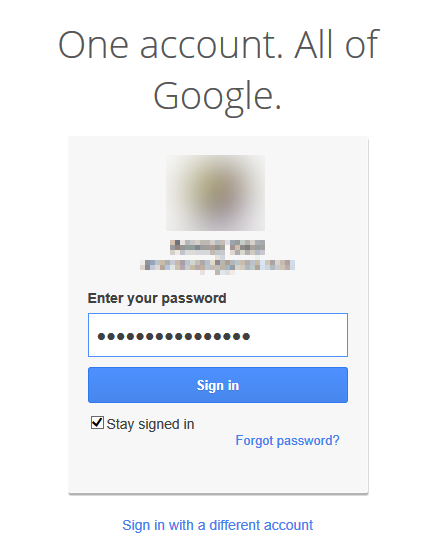
- Revise a mensagem exibida, clique em Permitir e em Concluído.
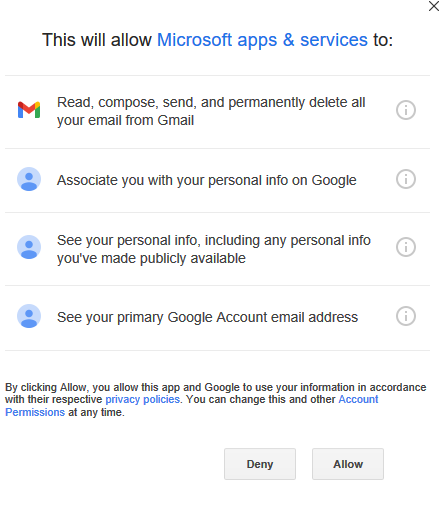
- Reinicie o Outlook e procure seus e-mails do Gmail na lista de pastas.
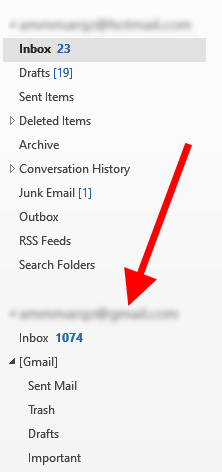
- Clique na guia Arquivo.
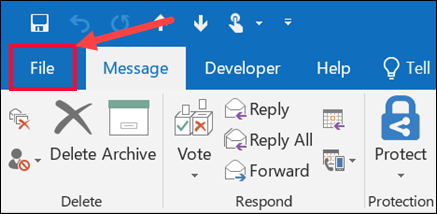
- Na seção “Abrir e importar”, clique em “Importar/Exportar”.
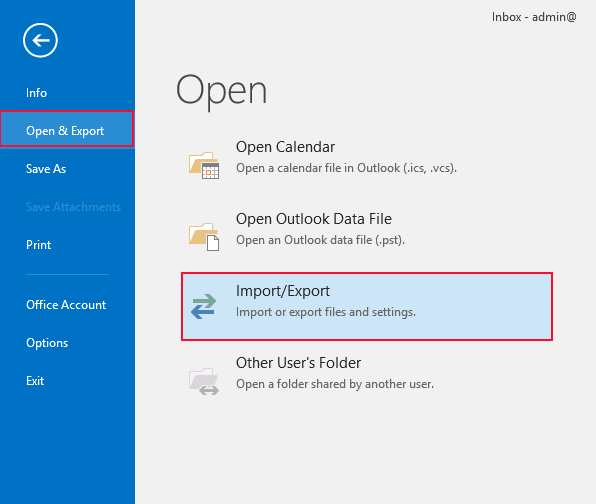
- Selecione Importar de outro programa ou arquivo e clique em Avançar.
- Selecione Arquivo de dados do Outlook (.pst) e clique em Avançar.
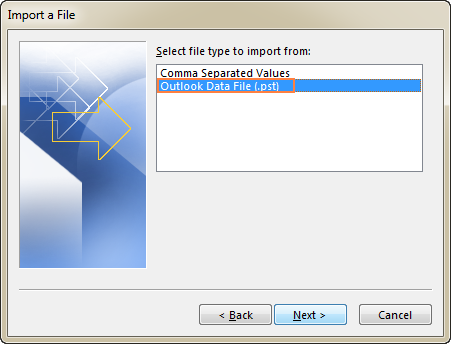
- Insira o local e o nome do arquivo. clique em Avançar.
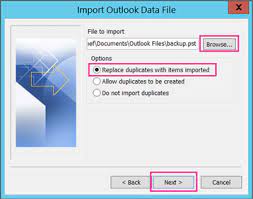
- Selecione a conta de e-mail e clique no botão Concluir.
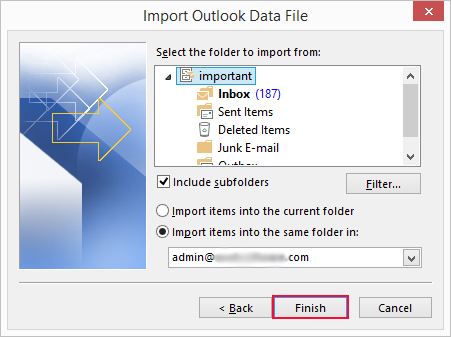
Feito!! O processo de importação do arquivo PST no Gmail foi concluído por meio das configurações do Outlook.
Por que você não deveria confiar em métodos manuais?
- Este método parece simples, mas consiste em várias etapas demoradas.
- Configurar o Gmail com o Outlook nem sempre é fácil.
- Se importar e exportar estiver esmaecido no Outlook , talvez você não consiga usar esta solução.
- É necessário instalar o Outlook para usar este método.
Como você pode ver, ambos os métodos manuais são gratuitos, com várias limitações e desvantagens. Por isso, é sempre recomendável usar uma solução recomendada por especialistas que atenda a todas as suas necessidades.
Como importar PST para Gmail sem Outlook?
Experimente o Advik Conversor PST, que é uma abordagem inteligente e profissional para transferir e-mails do PST arquivo para o Gmail diretamente. Este pequeno assistente mágico é capaz de importar arquivos PST para o Gmail sem o Outlook com precisão. A melhor característica deste kit de ferramentas é que você pode fazer upload de vários arquivos PST para o Google Mail em uma única tentativa. Você só precisa escolher os arquivos PST necessários e inserir os dados da sua conta do Gmail e o restante das etapas será feito pelo próprio software.
Além disso, o software é carregado com algoritmos avançados que tornam o processo de importação de PST para Gmail mais fácil e conveniente. Além disso, é um aplicativo totalmente independente que não requer instalação de nenhum aplicativo externo.
Assim, é uma das melhores soluções disponíveis no mercado com inúmeras soluções múltiplas em um único kit de ferramentas. Além disso, ele mantém a hierarquia de pastas de e-mail durante o processo de importação de PST para Gmail.
Baixe uma demonstração GRATUITA e experimente agora;
Etapas para importar PST para conta do Gmail com anexos
1. Execute o software profissional em seu computador.
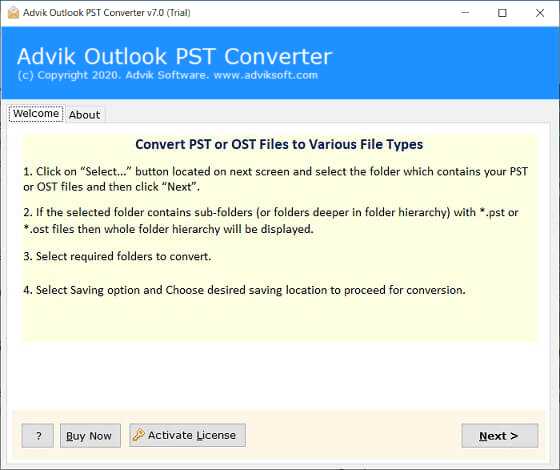
2. Clique em Selecionar arquivos ou pastas para adicionar arquivos PST.
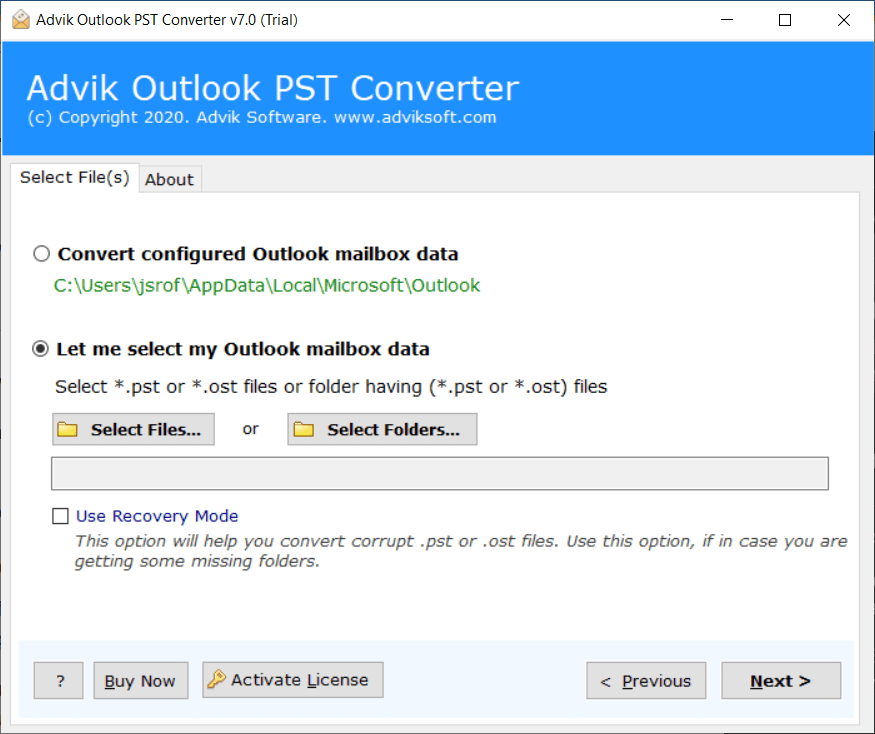
3. Selecione as pastas de caixa de correio PST necessárias de sua escolha.
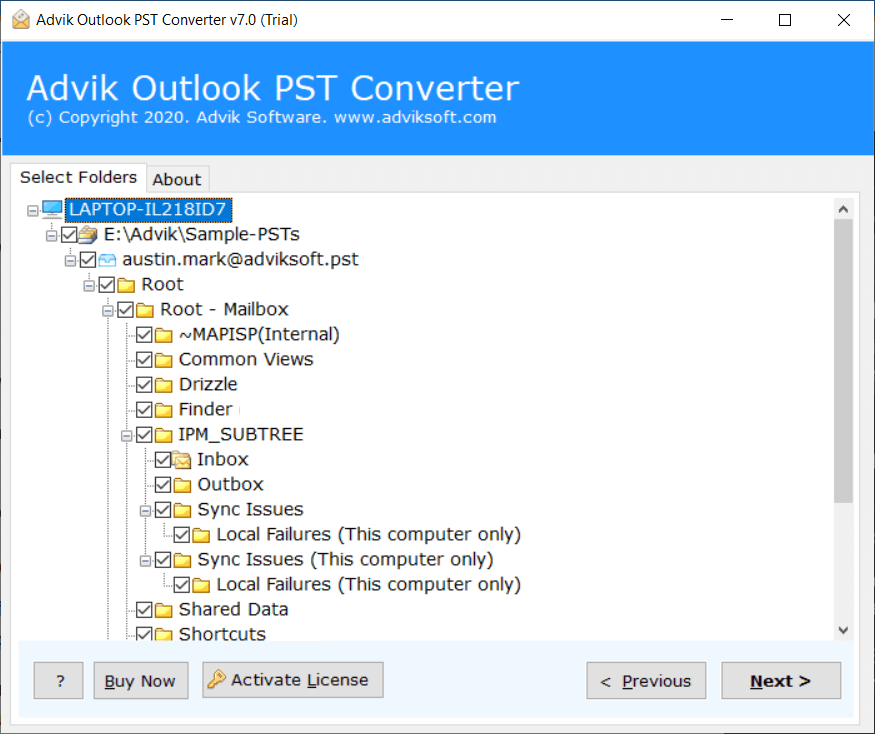
4. Escolha Gmail como opção de salvamento na lista.
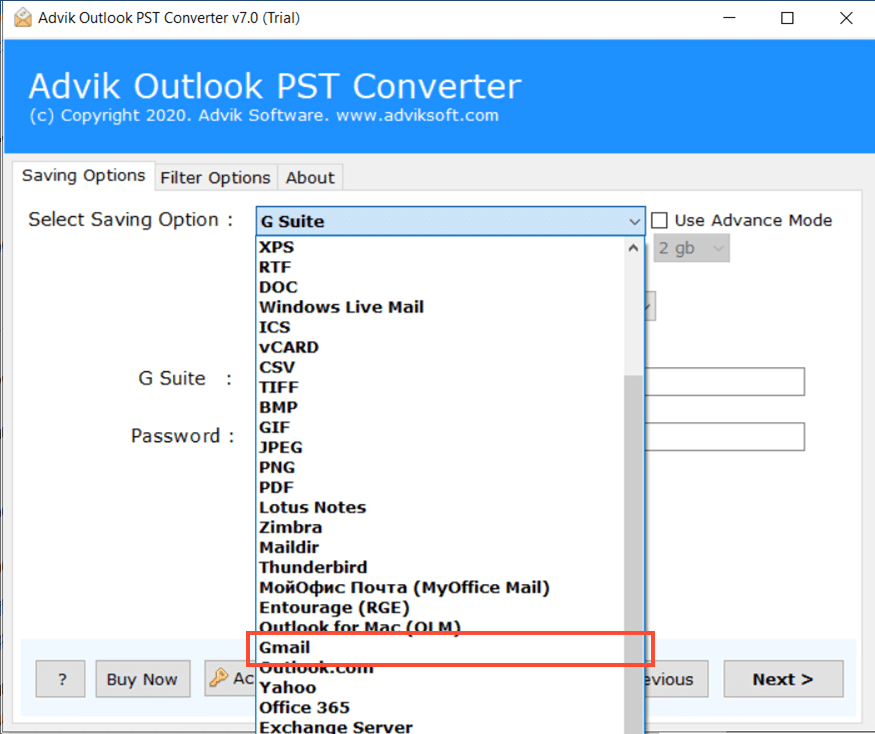
5. Insira as credenciais da conta do Gmail e pressione o botão Converter.
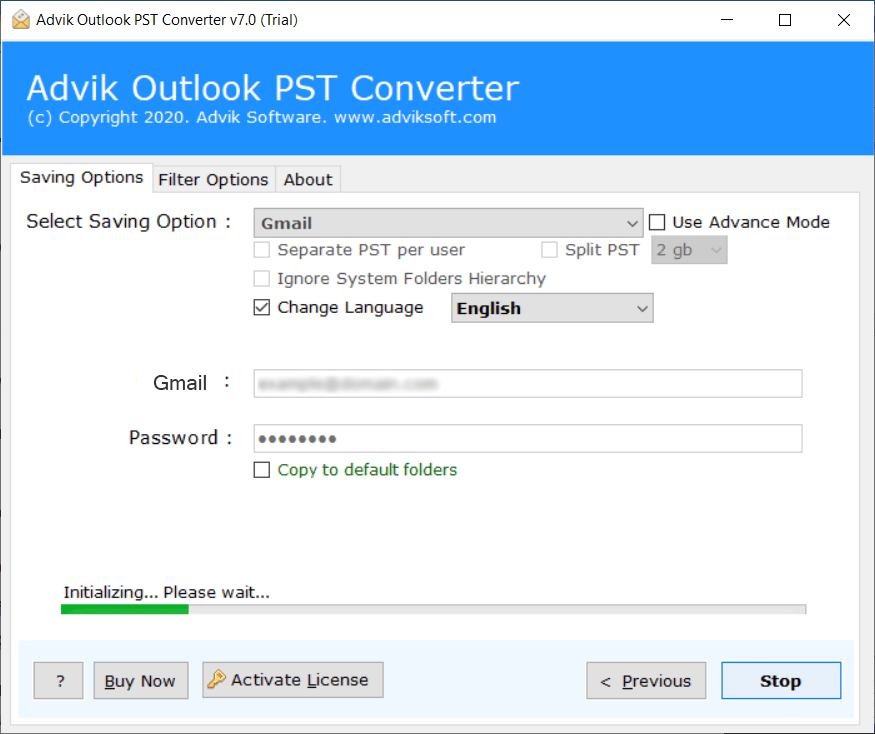
Feito!! Seguindo apenas 5 etapas simples, você pode importar facilmente o PST para a conta do Gmail.
Palavras Finais
Este guia descreve os três principais métodos para importar arquivos PST para a conta do Gmail. No entanto, descobrimos que a abordagem manual é demorada e complexa, por isso sugerimos que os usuários escolham uma ferramenta automatizada. Ao usar isso, os usuários podem importar arquivos PST para o Gmail sem o Outlook. Você deve optar por esta solução, que pode realizar facilmente a tarefa de migração do ST para o Gmail. Além disso, você pode experimentar sua versão demo GRATUITA para primeiro verificar suas etapas de funcionamento e todos os recursos e depois comprar a versão premium.

